[ASK] Penggunaan Disk 100% oleh Sistem dan Memori Terkompresi
Diterbitkan: 2018-03-28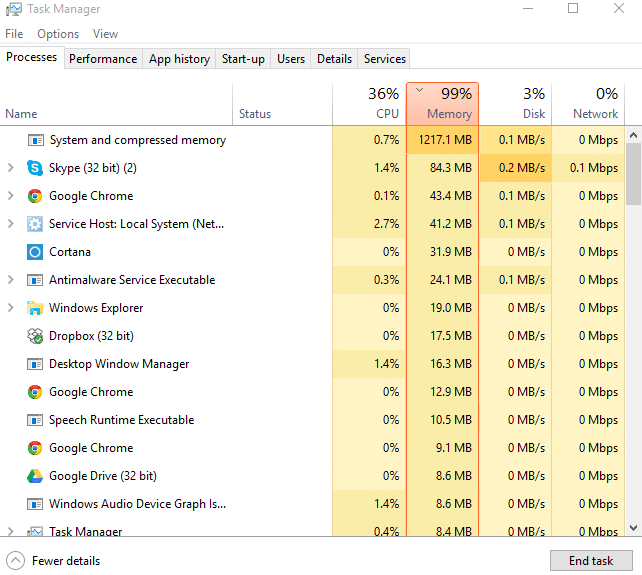
Proses dan Memori Terkompresi adalah fitur Windows 10 yang bertanggung jawab untuk kompresi memori (juga disebut sebagai kompresi RAM dan kompresi memori). Fitur ini pada dasarnya menggunakan kompresi data untuk mengurangi ukuran atau jumlah permintaan paging ke dan dari penyimpanan tambahan. Singkatnya, fitur ini dirancang untuk mengambil lebih sedikit ruang disk dan memori tetapi dalam hal ini proses Sistem dan Memori Terkompresi mulai menggunakan Disk dan Memori 100%, menyebabkan PC yang terpengaruh menjadi lambat.
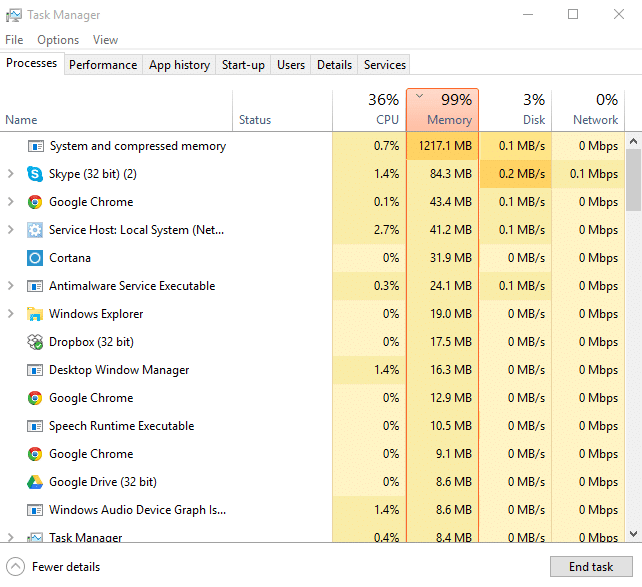
Di Windows 10, penyimpanan kompresi ditambahkan ke konsep Manajer Memori, yang merupakan kumpulan halaman terkompresi dalam memori. Jadi setiap kali memori mulai terisi, proses Sistem dan Memori Terkompresi akan memampatkan halaman yang tidak digunakan alih-alih menulisnya ke disk. Manfaatnya adalah jumlah memori yang digunakan per proses berkurang, yang memungkinkan Windows 10 untuk mempertahankan lebih banyak program atau aplikasi dalam memori fisik.
Masalahnya tampaknya pengaturan Memori Virtual yang salah. Seseorang mengubah ukuran file paging dari otomatis ke nilai tertentu, virus atau malware, Google Chrome atau Skype, file sistem yang rusak, dll. Jadi tanpa membuang waktu, mari kita lihat bagaimana sebenarnya Memperbaiki Penggunaan Disk 100% oleh Sistem dan Memori Terkompresi dengan bantuan dari panduan pemecahan masalah yang tercantum di bawah ini.
Isi
- [ASK] Penggunaan Disk 100% oleh Sistem dan Memori Terkompresi
- Metode 1: Perbaiki File Sistem yang Rusak
- Metode 2: Atur Ukuran File Paging yang Benar
- Metode 3: Nonaktifkan Fast Startup
- Metode 4: Nonaktifkan Layanan Superfetch
- Metode 5: Sesuaikan PC Anda untuk Performa Terbaik
- Metode 6: Matikan Proses Eksekusi Speech Runtime
- Metode 7: Jalankan CCleaner dan Malwarebytes
- Metode 8: Ubah konfigurasi Google Chrome dan Skype
- Metode 9: Tetapkan Izin yang Benar untuk Sistem dan Proses Memori Terkompresi
- Metode 10: Nonaktifkan Sistem dan Proses Memori Terkompresi
[ASK] Penggunaan Disk 100% oleh Sistem dan Memori Terkompresi
Pastikan untuk membuat titik pemulihan, untuk berjaga-jaga jika terjadi kesalahan.
Metode 1: Perbaiki File Sistem yang Rusak
1. Buka Prompt Perintah. Pengguna dapat melakukan langkah ini dengan mencari 'cmd' lalu tekan Enter.
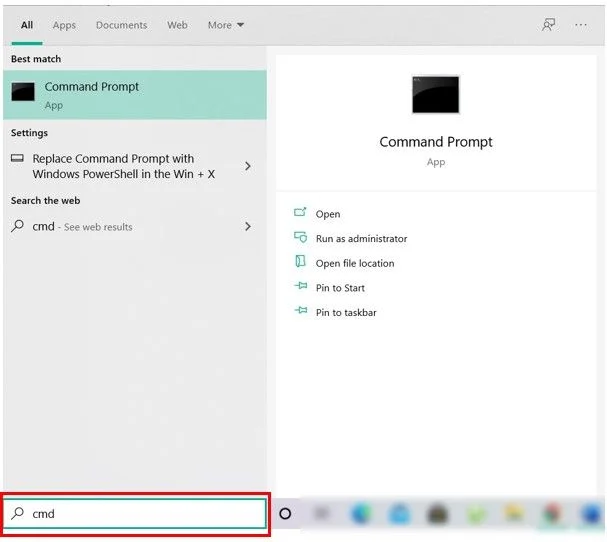
2. Sekarang ketik yang berikut di cmd dan tekan enter:
sfc /scannow sfc /scannow /offbootdir=c:\ /offwindir=c:\windows (Jika di atas gagal, coba yang ini)
![Pindai SFC sekarang command prompt | [ASK] Penggunaan Disk 100% oleh Sistem dan Memori Terkompresi](/uploads/article/329/fbFrnR0azRPmwiOv.png)
3. Tunggu proses di atas selesai dan setelah selesai, restart PC Anda.
4. Sekali lagi buka cmd dan ketik perintah berikut dan tekan enter setelah masing-masing:
Disme /Online /Cleanup-Image /CheckHealth Disme /Online /Cleanup-Image /ScanHealth Disme /Online /Cleanup-Image /RestoreHealth
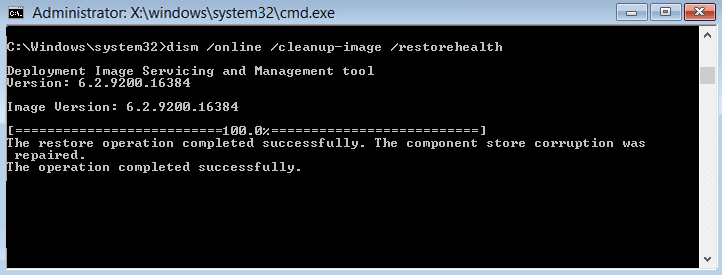
5. Biarkan perintah DISM berjalan dan tunggu sampai selesai.
6. Jika perintah di atas tidak berhasil, coba yang di bawah ini:
Disme /Gambar:C:\offline /Cleanup-Image /RestoreHealth /Sumber:c:\test\mount\windows Dism /Online /Cleanup-Image /RestoreHealth /Sumber:c:\test\mount\windows /LimitAccess
Catatan: Ganti C:\RepairSource\Windows dengan sumber perbaikan Anda (Penginstalan Windows atau Disk Pemulihan).
7. Nyalakan ulang PC Anda untuk menyimpan perubahan dan lihat apakah Anda dapat Memperbaiki Penggunaan Disk 100% oleh Sistem dan Masalah Memori Terkompresi.
Metode 2: Atur Ukuran File Paging yang Benar
1. Tekan Windows Key + R lalu ketik sysdm.cpl dan tekan Enter untuk membuka System Properties.
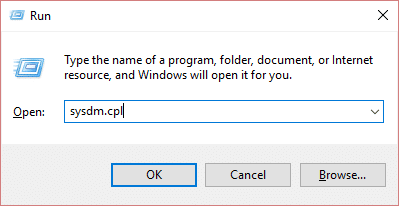
2. Beralih ke tab Advanced dan kemudian klik Pengaturan di bawah Kinerja.

3. Sekali lagi beralih ke tab Advanced dan klik Change di bawah Virtual Memory.
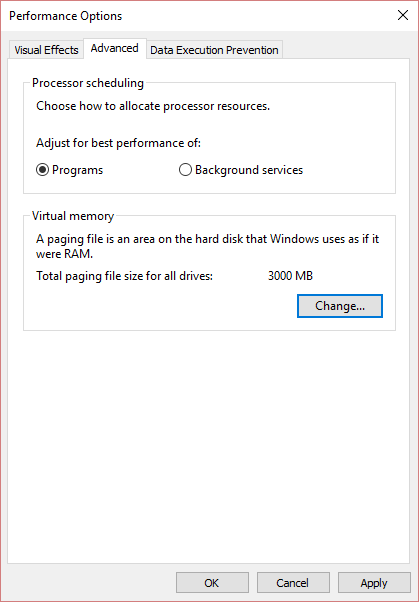
4. Centang “ Secara otomatis mengelola ukuran file paging untuk semua drive. ”
![Tanda centang Kelola ukuran file paging secara otomatis untuk semua drive | [ASK] Penggunaan Disk 100% oleh Sistem dan Memori Terkompresi](/uploads/article/329/XI8vQrrzSkOUTtB5.png)
5. Klik OK, lalu klik Apply diikuti dengan OK.
6. Pilih Ya untuk Restart PC Anda untuk menyimpan perubahan.
Metode 3: Nonaktifkan Fast Startup
1. Tekan Windows Key + R lalu ketik control dan tekan Enter untuk membuka Control Panel.
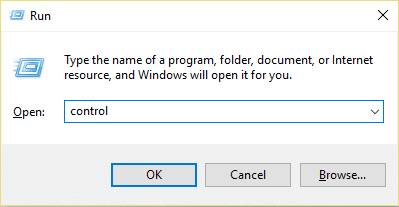
2. Klik Hardware and Sound lalu klik Power Options .
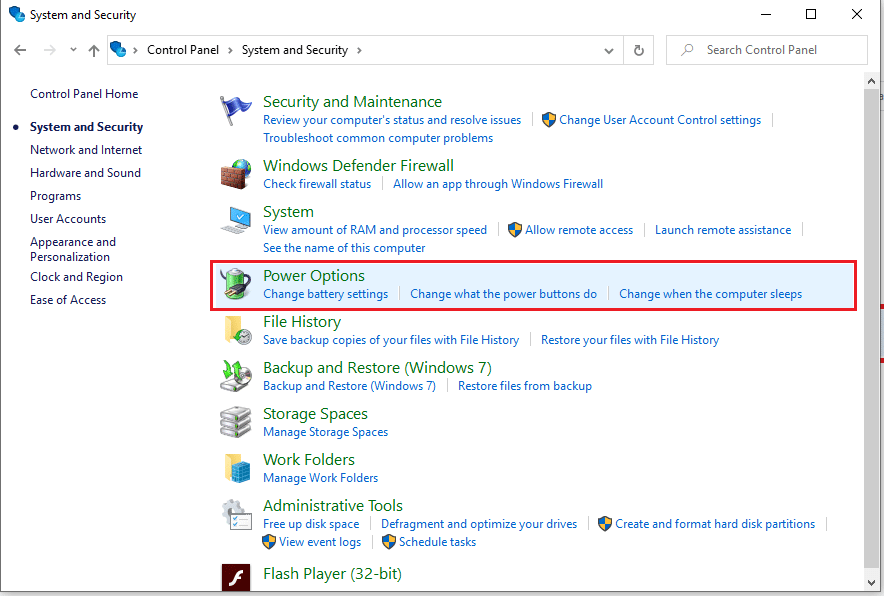
3. Kemudian, dari panel jendela kiri pilih “ Pilih apa yang dilakukan tombol daya. “
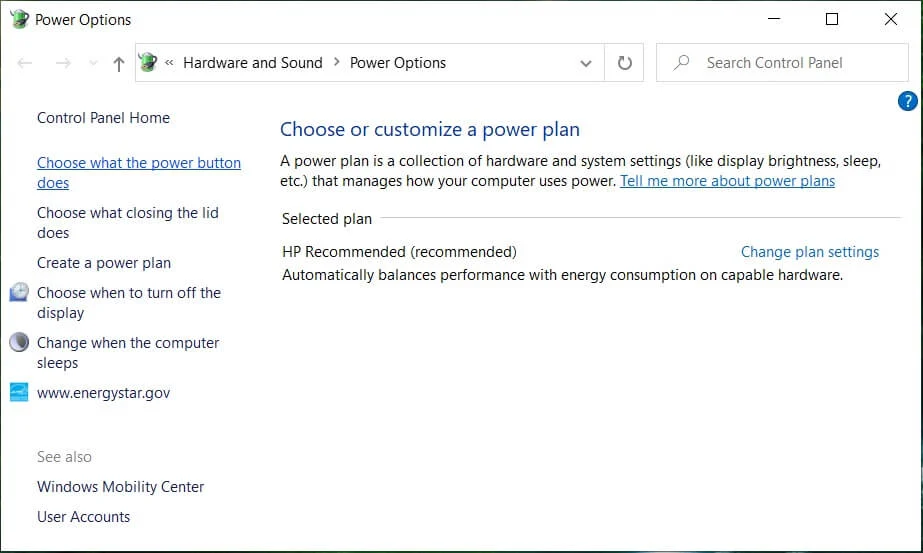
4. Sekarang klik “ Ubah pengaturan yang saat ini tidak tersedia. “
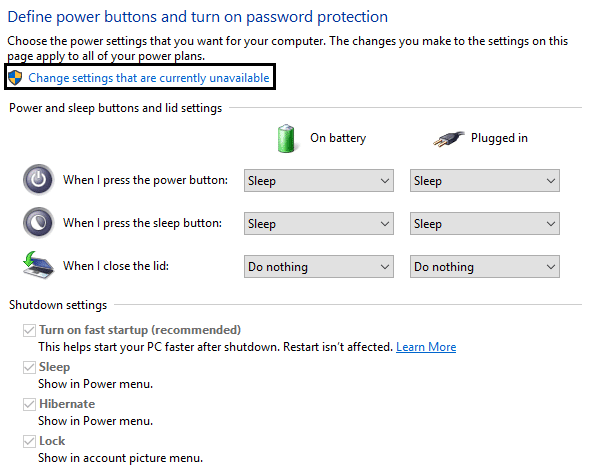
5. Hapus centang “ Turn on fast startup ” dan klik Simpan perubahan.
![Hapus centang Aktifkan startup cepat | [ASK] Penggunaan Disk 100% oleh Sistem dan Memori Terkompresi](/uploads/article/329/DTIzReKiGpcy6DRp.png)
6. Nyalakan kembali PC Anda dan lihat apakah Anda dapat Memperbaiki Penggunaan Disk 100% oleh Sistem dan Masalah Memori Terkompresi.
Metode 4: Nonaktifkan Layanan Superfetch
1. Tekan Tombol Windows + R lalu ketik services.msc dan tekan Enter.
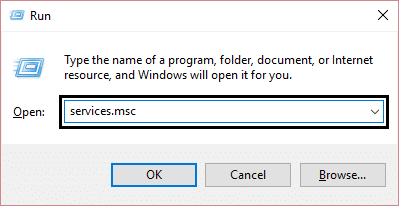
2. Temukan layanan Superfetch dari daftar lalu klik kanan padanya dan pilih Properties.
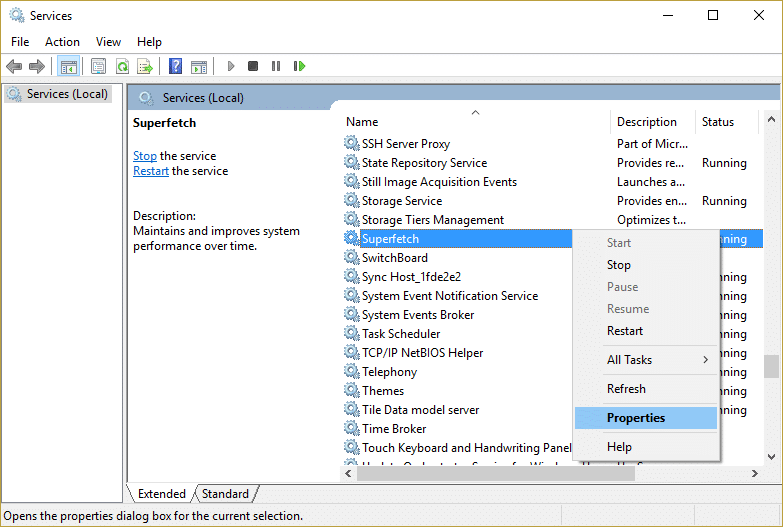
3. Di bawah Status layanan, jika layanan sedang berjalan, klik Berhenti.
4. Sekarang, dari drop-down Startup type pilih Disabled.
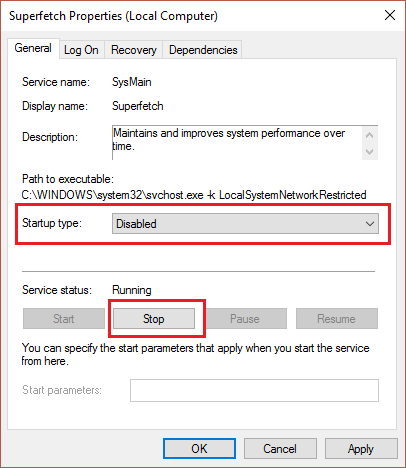
5. Klik Terapkan, diikuti dengan OK.
6. Reboot PC Anda untuk menyimpan perubahan.
Jika metode di atas tidak menonaktifkan layanan Superfetch maka Anda dapat mengikuti menonaktifkan Superfetch menggunakan Registry:
1. Tekan Windows Key + R lalu ketik regedit dan tekan Enter untuk membuka Registry Editor.
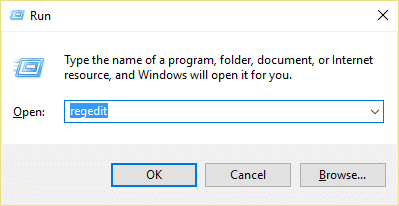
2. Arahkan ke kunci registri berikut:
HKEY_LOCAL_MACHINE\SYSTEM\CurrentControlSet\Control\Session Manager\Memory Management\PrefetchParameters
3. Pastikan Anda telah memilih PrefetchParameters kemudian di jendela kanan klik dua kali pada tombol EnableSuperfetch dan ubah nilainya menjadi 0 di bidang Value data.
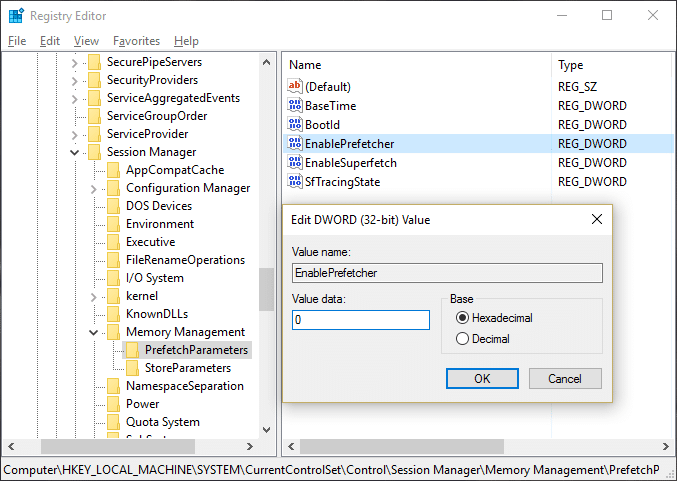

4. Klik OK dan tutup Registry Editor.
5. Nyalakan kembali PC Anda untuk menyimpan perubahan dan lihat apakah Anda dapat Memperbaiki Penggunaan Disk 100% oleh Sistem dan Masalah Memori Terkompresi.
Metode 5: Sesuaikan PC Anda untuk Performa Terbaik
1. Tekan Windows Key + R lalu ketik sysdm.cpl dan tekan Enter untuk membuka System Properties.
![sistem properti sysdm | [ASK] Penggunaan Disk 100% oleh Sistem dan Memori Terkompresi](/uploads/article/329/9YMMdGYlgrg0pOkL.png)
2. Beralih ke tab Advanced dan kemudian klik Pengaturan di bawah Kinerja.

3. Di bawah Visual Effects tanda centang " Sesuaikan untuk kinerja terbaik ".
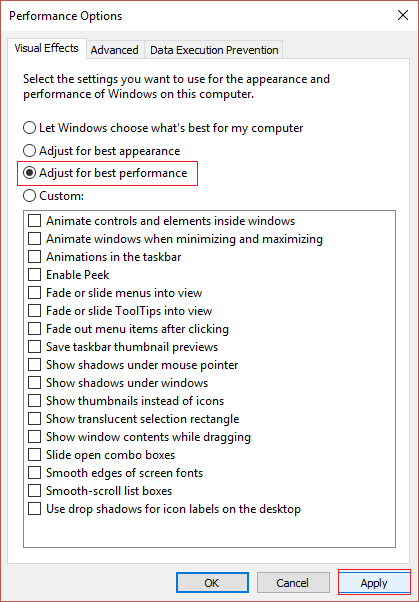
4. Klik Terapkan, diikuti dengan OK.
5. Nyalakan ulang PC Anda dan lihat apakah Anda dapat Memperbaiki Penggunaan Disk 100% oleh Sistem dan Masalah Memori Terkompresi.
Metode 6: Matikan Proses Eksekusi Speech Runtime
1. Tekan Ctrl + Shift + Esc untuk meluncurkan Task Manager.
2. Di tab Processes , temukan Speech Runtime Executable.
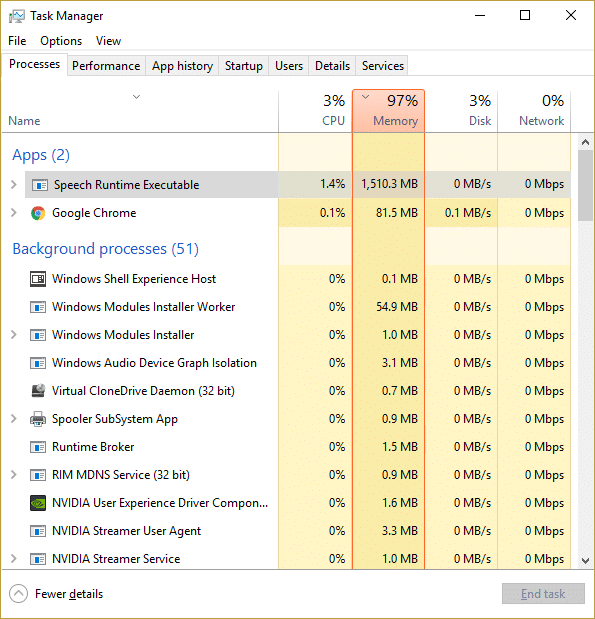
3. Klik kanan padanya dan pilih Akhiri Tugas.
Metode 7: Jalankan CCleaner dan Malwarebytes
1. Unduh dan instal CCleaner & Malwarebytes.
2. Jalankan Malwarebytes dan biarkan sistem Anda memindai file berbahaya. Jika malware ditemukan, maka secara otomatis akan menghapusnya.
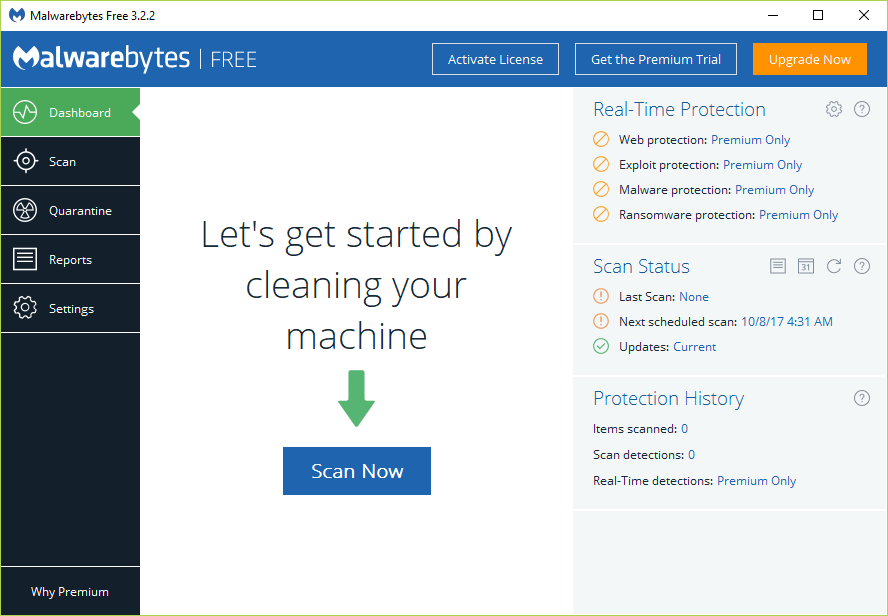
3. Sekarang jalankan CCleaner dan pilih Custom Clean .
4. Di bawah Pembersihan Kustom, pilih tab Windows dan centang default dan klik Analisis .
![Pilih Custom Clean lalu centang default di tab Windows | [ASK] Penggunaan Disk 100% oleh Sistem dan Memori Terkompresi](/uploads/article/329/2Xf3TYMrPi7WdTxf.png)
5. Setelah Analyze selesai, pastikan Anda sudah yakin untuk menghapus file yang akan dihapus.
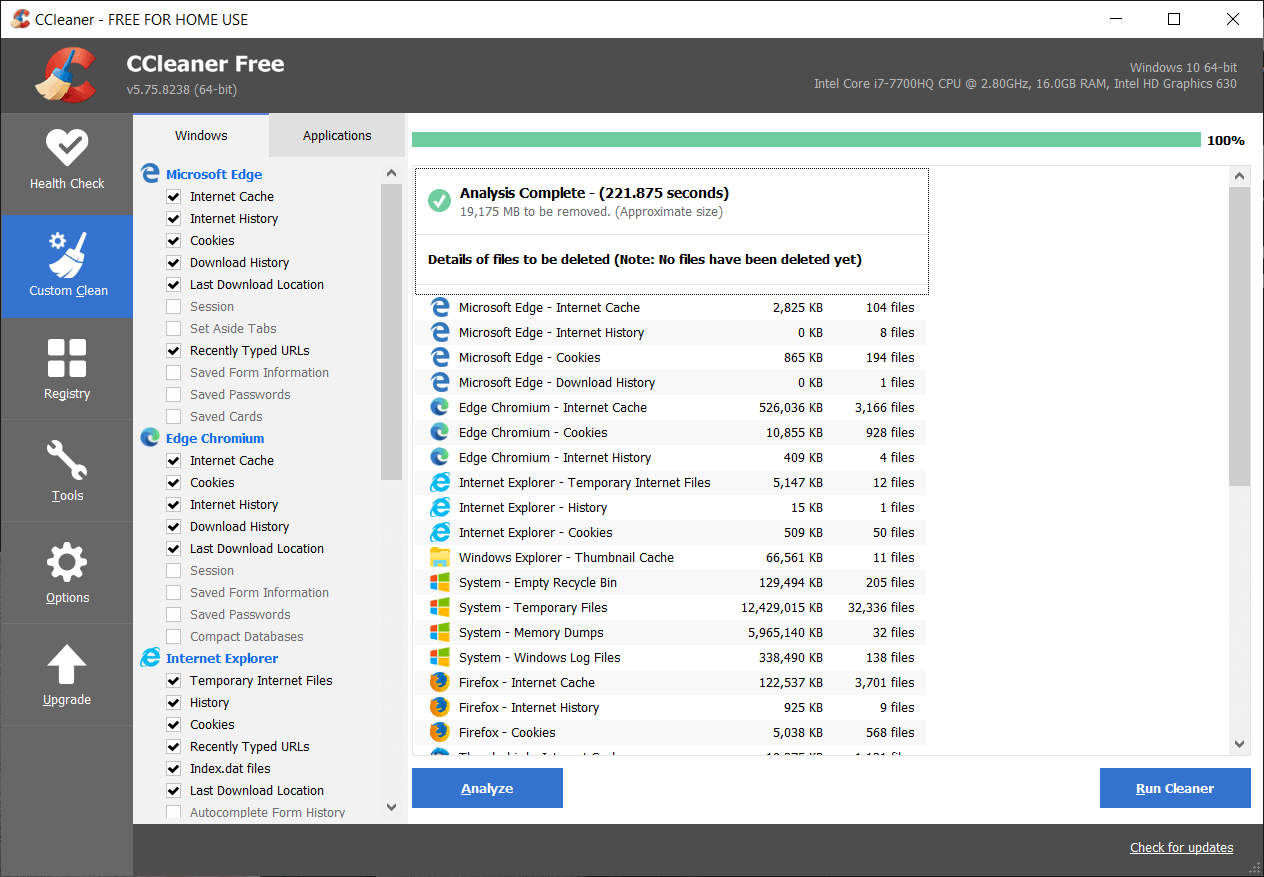
6. Terakhir, klik tombol Run Cleaner dan biarkan CCleaner berjalan dengan sendirinya.
7. Untuk lebih membersihkan sistem Anda, pilih tab Registry , dan pastikan hal-hal berikut dicentang:
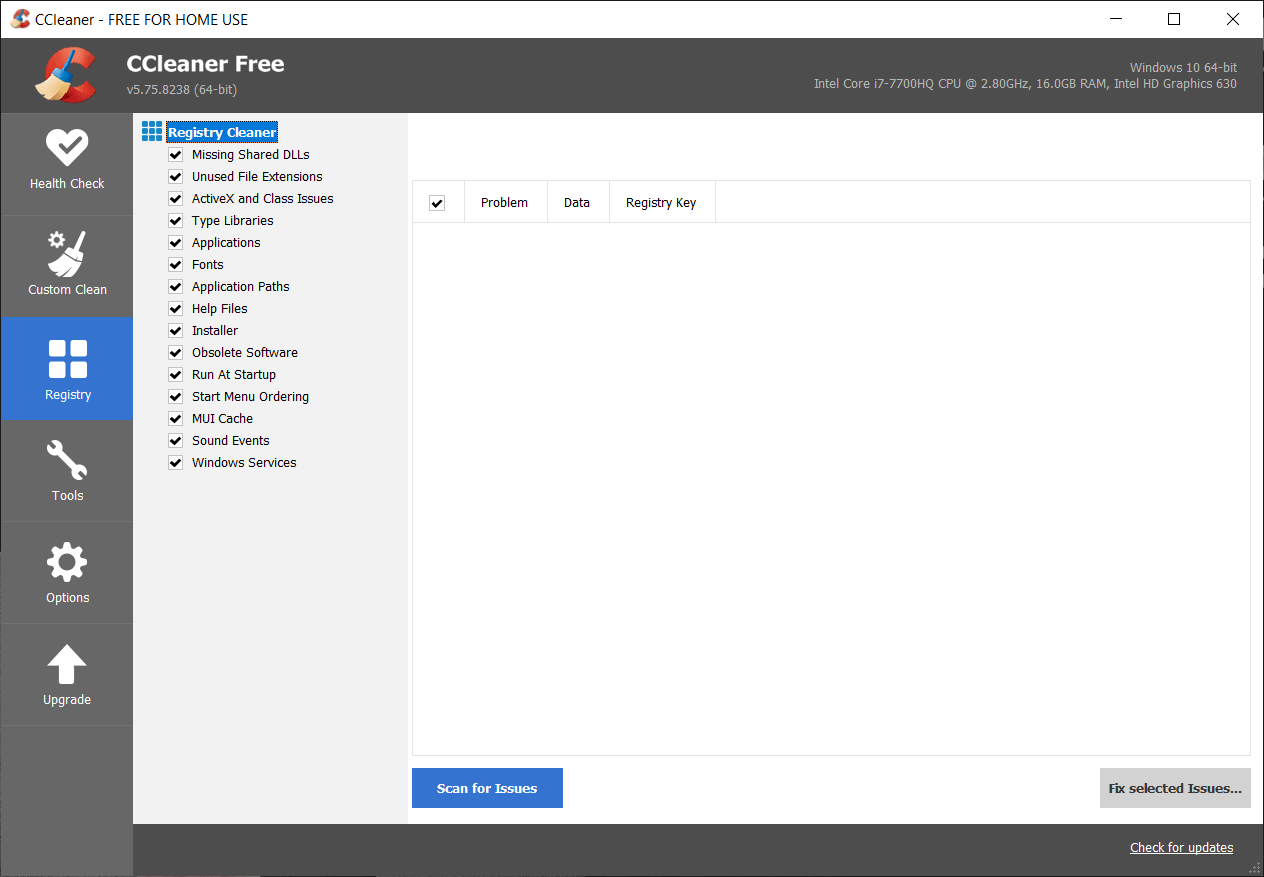
8. Klik tombol Pindai Masalah dan izinkan CCleaner untuk memindai, lalu klik tombol Perbaiki Masalah yang Dipilih .
![Setelah pemindaian masalah selesai, klik Perbaiki Masalah yang dipilih | [ASK] Penggunaan Disk 100% oleh Sistem dan Memori Terkompresi](/uploads/article/329/J2zoehzMMzOSh1Qc.png)
9. Saat CCleaner bertanya “ Apakah Anda ingin membuat cadangan perubahan ke registri? ” pilih Ya .
10. Setelah pencadangan selesai, klik tombol Perbaiki Semua Masalah yang Dipilih .
11. Restart PC Anda untuk menyimpan perubahan.
Metode 8: Ubah konfigurasi Google Chrome dan Skype
Untuk Google Chrome: Navigasikan ke yang berikut di bawah Chrome: Setelan > Tampilkan Setelan Lanjutan > Privasi > Gunakan layanan prediksi untuk memuat laman lebih cepat . Nonaktifkan sakelar di sebelah "Gunakan layanan prediksi untuk memuat halaman".
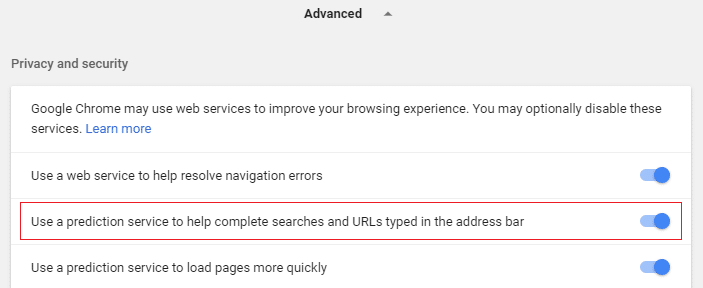
Ubah konfigurasi Untuk Skype
1. Pastikan Anda telah keluar dari Skype, jika tidak mengakhiri tugas dari Task Manager untuk Skype.
2. Tekan Tombol Windows + R lalu ketik berikut ini dan klik OK:
C:\Program Files (x86)\Skype\Phone\
3. Klik kanan pada Skype.exe dan pilih Properties.
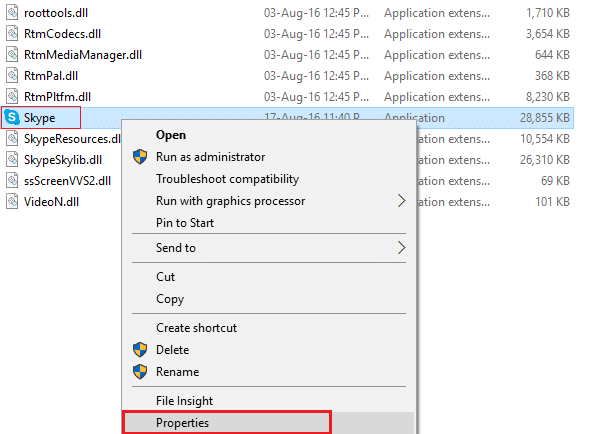
4. Beralih ke tab Keamanan dan klik Edit.
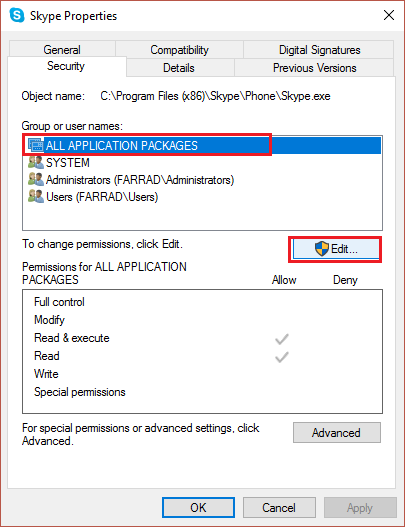
5. Pilih SEMUA PAKET APLIKASI di bawah Grup atau nama pengguna lalu centang Tulis di bawah Izinkan.
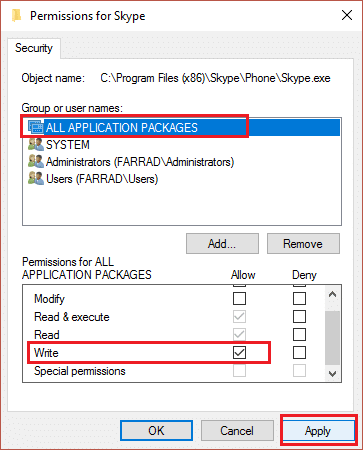
6. Klik Terapkan, diikuti oleh OK dan lihat apakah Anda dapat Memperbaiki Penggunaan Disk 100% oleh Sistem dan Masalah Memori Terkompresi.
Metode 9: Tetapkan Izin yang Benar untuk Sistem dan Proses Memori Terkompresi
1. Tekan Tombol Windows + R lalu ketik Taskschd.msc dan tekan Enter untuk membuka Penjadwal Tugas.
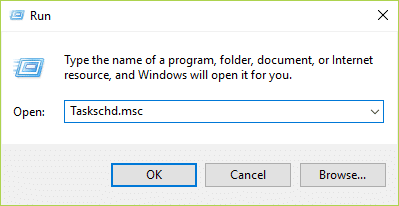
2. Arahkan ke jalur berikut:
Perpustakaan Penjadwal Tugas > Microsoft > Windows > MemoryDiagnostic
![Klik dua kali pada ProcessMemoryDiagnostic Events | [ASK] Penggunaan Disk 100% oleh Sistem dan Memori Terkompresi](/uploads/article/329/dni4HpsRHRiLrg1r.png)
3. Klik dua kali pada ProcessMemoryDiagnostic Events lalu klik Ubah Pengguna atau Grup di bawah Opsi Keamanan.
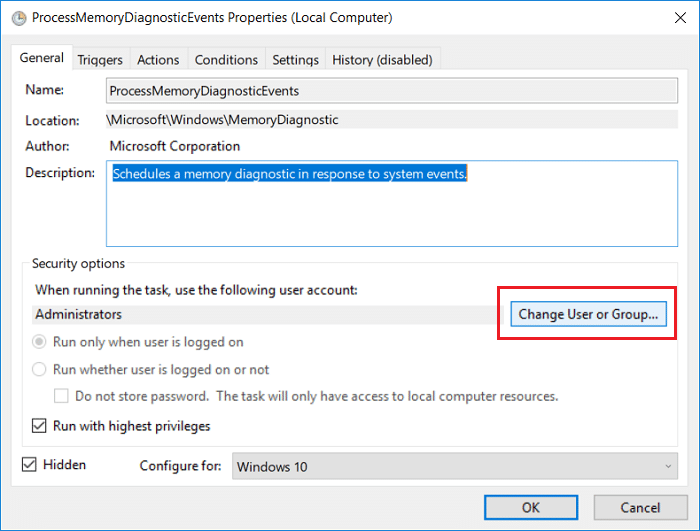
4. Klik Lanjutan lalu klik Temukan Sekarang.
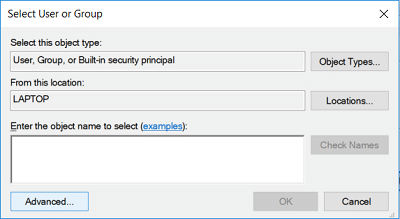
5. Pilih akun Administrator Anda dari daftar lalu klik OK.
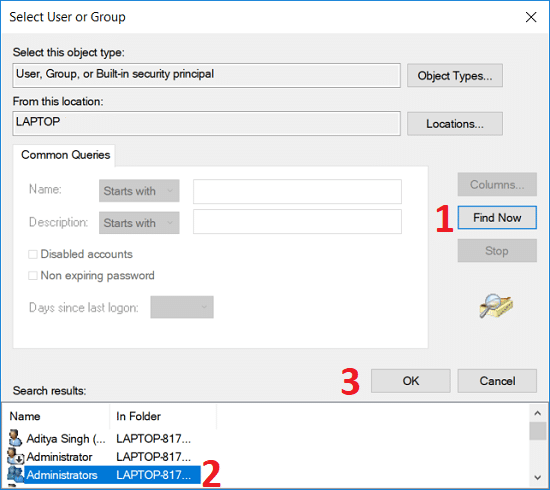
6. Sekali lagi klik OK untuk menambahkan akun administrator Anda.
7. Centang Jalankan dengan hak istimewa tertinggi lalu klik OK.
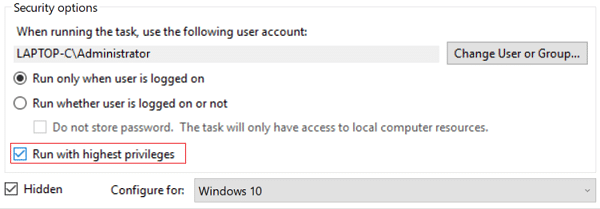
8. Ikuti langkah yang sama untuk RunFullMemoryDiagnosti c dan tutup semuanya.
9. Reboot PC Anda untuk menyimpan perubahan.
Metode 10: Nonaktifkan Sistem dan Proses Memori Terkompresi
1. Tekan Tombol Windows + R lalu ketik Taskschd.msc dan tekan Enter untuk membuka Penjadwal Tugas.
2. Arahkan ke jalur berikut:
Perpustakaan Penjadwal Tugas > Microsoft > Windows > MemoryDiagnostic
3. Klik kanan pada RunFullMemoryDiagnostic dan pilih Nonaktifkan.
![Klik kanan pada RunFullMemoryDiagnostic dan pilih Nonaktifkan | [ASK] Penggunaan Disk 100% oleh Sistem dan Memori Terkompresi](/uploads/article/329/MsFaRq0EGehKVN7i.png)
4. Tutup Penjadwal Tugas dan mulai ulang PC Anda.
Direkomendasikan:
- Perbaiki Microsoft Print ke PDF Tidak Berfungsi
- Sembunyikan Alamat Email di Layar Masuk Windows 10
- Perbaiki Windows 10 Taskbar Tidak Akan Sembunyikan Otomatis
- Perbaiki Versi Sistem Operasi Tidak Kompatibel dengan Perbaikan Startup
Itu saja Anda telah berhasil Memperbaiki Penggunaan Disk 100% oleh Sistem dan Memori Terkompresi tetapi jika Anda masih memiliki pertanyaan tentang posting ini, silakan tanyakan di bagian komentar.
